Puoi aggiungere facilmente link interni tra i tuoi articoli per creare un'esperienza di navigazione fluida nel tuo centro assistenza.
L'aggiunta di link interni tra i tuoi articoli contribuisce a creare un'esperienza di navigazione più fluida e intuitiva per i tuoi lettori.
- Guidando gli utenti verso argomenti correlati o spiegazioni più dettagliate, rendi più facile per loro trovare le informazioni di cui hanno bisogno senza dover uscire dal tuo centro assistenza.
- I collegamenti interni incoraggiano inoltre gli utenti a rimanere più a lungo, a esplorare più contenuti e riducono la necessità di richieste di supporto esterno.
- Creare solide connessioni interne tra gli articoli rende la tua knowledge base più strutturata, accessibile e preziosa per tutti gli utenti.
Metodi per aggiungere un collegamento interno
Puoi aggiungere un collegamento interno in diversi modi, a seconda delle tue preferenze.
1. Menziona un'altra pagina usando @
- Apri l'articolo nell'area di lavoro Notion.
- Digita @ e cerca la pagina a cui vuoi collegarti.
- Selezionare la pagina dall'elenco.

2. Inserisci un collegamento usando cmd + K o ctrl + K
- Seleziona il testo che vuoi collegare.
- Premere cmd + K (Mac) o ctrl + K (Windows).
- Incolla l'URL della pagina Notion.
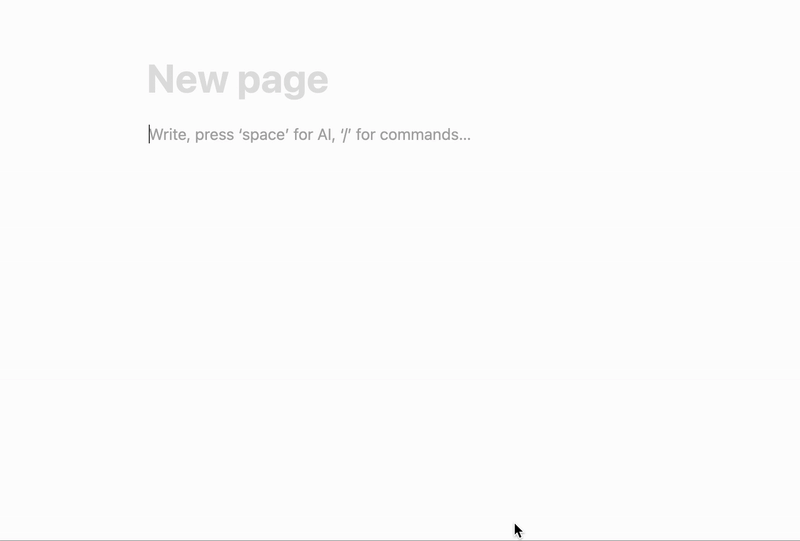
Copia il link dal tuo centro assistenza pubblicato
- Vai al centro assistenza Notiondesk in tempo reale.
- Apri l'articolo a cui vuoi collegarti.
- Copia l'URL dal tuo browser.
- Nel tuo articolo Notion, seleziona il testo e incolla il collegamento copiato utilizzando cmd + K o ctrl + K.
In questo modo si garantisce che il collegamento punti direttamente alla versione pubblica dell'articolo.